|
<< Click to Display Table of Contents >> Создание документов |
|
|
<< Click to Display Table of Contents >> Создание документов |
|
Создавать документы в системе можно автоматически с помощью интеллектуальных возможностей Directum RX. В этом случае документ заносится в систему, например с электронной почты, и его карточка заполняется данными без участия сотрудника.
Создавать документы в системе можно и вручную. Доступны разные способы, например:
•нажмите на кнопку ![]() в проводнике веб-клиента. В выпадающем списке выберите тип создаваемого документа.
в проводнике веб-клиента. В выпадающем списке выберите тип создаваемого документа.
Если вы находитесь в папке или в списке документов, группа «Активный список» состоит из типов документов этой папки или списка:
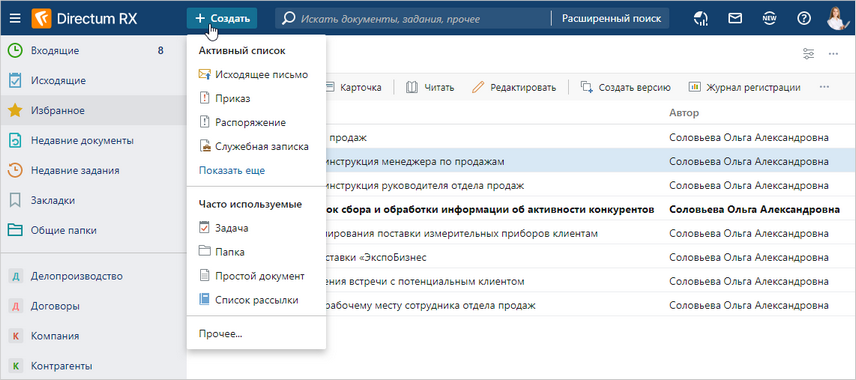
В списке доступны все типы, на которые у вас есть права доступа.
•на обложках модулей. Например, на обложке модуля «Делопроизводство» в группе «Документы» выберите пункт Создать документ:
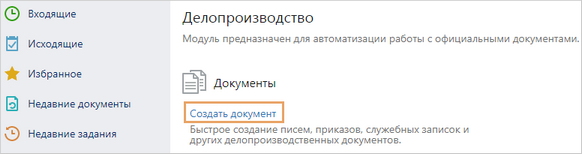
•на основе существующего документа. В контекстном меню документа выберите пункт Создать копию. Также копию можно создать по аналогичной кнопке на панели действий в карточке документа;
•выделите документ, сохраненный локально на компьютере. Удерживая левую кнопку мыши, перетащите его в проводник веб-клиента в папку или список, в котором необходимо создать документ. Переносить можно сразу несколько документов. При этом для каждого документа в отдельной вкладке браузера создается новая карточка.
ПРИМЕЧАНИЕ. Чтобы переносить в систему сразу несколько документов, убедитесь, что в браузере отключена блокировка всплывающих окон. Для браузеров настройка выполняется по-разному, например, о настройке в браузере Google Chrome см. в статье «Всплывающие окна в Chrome».

•откройте карточку документа системы, на панели «Версии» выделите нужную версию. В ее контекстном меню выберите пункт ![]() В копию документа. В результате будет создан документ на основе нужной версии;
В копию документа. В результате будет создан документ на основе нужной версии;
•выделите письмо или вложение из письма Microsoft Outlook. Перетащите его в проводник веб-клиента в папку или список.
ПРИМЕЧАНИЕ. Перетаскивание из Microsoft Outlook поддерживается в браузерах Google Chrome, Яндекс Браузер и Microsoft Edge на базе Chromium.
При создании документа открывается его карточка, в которой необходимо заполнить обязательные поля. Состав полей зависит от типа документа, а также от того, нумеруются такие документы в организации или нет.
Важно. Сразу заполняйте поля в карточке документа корректными значениями. После регистрации, резервирования номера или отправки документа на согласование основные поля, например Вид документа и Содержание, станут недоступны для изменения. Значения основных полей могут повлиять на дальнейшую обработку документа.
После заполнения полей добавьте содержимое документа с помощью кнопок на панели действий:
Создать из файла. При нажатии на кнопку открывается окно для выбора файла на компьютере. Например, создание из файла можно использовать при работе с входящими документами, когда документ пришел по электронной почте и его нужно занести в систему.
Важно. В системе можно создавать документы только с расширениями, для которых задано приложение-обработчик. Иначе при создании документа появится сообщение о том, что для файла нет приложения-обработчика. В этом случае обратитесь к администратору или загрузите файл с другим расширением.
Создать из шаблона. При нажатии на кнопку открывается окно для выбора шаблона документа. В нем доступны шаблоны, которые соответствуют виду документа, нашей организации и подразделению, указанным в карточке документа. Если в шаблоне настроено автозаполнение, то часть содержимого документа заполнится данными из системы. Например, шаблоны можно использовать при работе с исходящими документами. Это позволит создать документ унифицированной формы и автоматически добавить в содержимое, например, данные адресата: должность, ФИО, наименование организации и ее адрес.
Создать со сканера. При нажатии на кнопку открывается окно сканирования документа. Создание со сканера позволяет заносить в систему отсканированные копии бумажных документов. Например, когда документ поступил в организацию в бумажном виде по почте или с курьером.
Важно. Создание документов со сканера поддерживается в операционных системах Microsoft Windows и Linux. Для сканирования необходимо установить веб-агент и драйверы для работы сканера.
Подготовить текст. При нажатии на кнопку открывается окно запроса для формирования содержимого документа с помощью генеративного искусственного интеллекта. Кнопка доступна для некоторых типов документов, например служебной записки, повестки совещаний и исходящего письма.
Содержимое документа можно не добавлять, например, если документ большого формата. Для этого после заполнения полей просто сохраните карточку.
СОВЕТ. Чтобы быстро найти документ, созданный в системе, воспользуйтесь списком «Недавние документы» или поиском.
| © Компания Directum, 2025 |